что это, чем открыть и как с ним работать
Файл в программе Photoshop сохраняется в формате PSD по умолчанию, если не выбрать инойОсобенности формата PSD- PSD сохраняет все слои, которые создаются во время работы в Adobe Photoshop. Слои — это элементы изображения, которые расположены иерархически, то есть друг над другом. Их можно редактировать по отдельности и менять местами. Правки можно делать в неограниченном количестве.
- За счет слоев в PSD-формате можно сохранить несколько итоговых изображений. При открытии файла к их редактированию можно вновь вернуться.
- Формат поддерживает очень широкие настройки цвета: мультиканальные модели и цветовые схемы CMYK и RGB, шкалу полутонов, двухтоновых изображений, а также монохромную шкалу, индексируемые, многоканальные цвета и цвета Lab.
- PSD-формат имеет довольно большой размер по сравнению с другими растровыми форматами, поэтому итоговый дизайн лучше сохранять и передавать заказчику в более «легких» форматах PNG, JPEG, GIF и др.

- В PSD-файле можно работать с элементами векторной графики, например SVG-иконками.
- Максимальное разрешение PSD-формата — 30 000 px (в ширину и высоту).
- Хранится в несжатом виде, но сжатие использует без потерь. Файлы PSD лучше сжимать с помощью архиватора.
- Файлы PSD открываются не только в Photoshop, но и в других приложениях системы Adobe: Illustrator, After Effects, Premiere Pro и др. Некоторые другие графические редакторы тоже открывают PSD-файлы, об этих программах мы рассказываем во второй части статьи.
Формат PSD появился в 1987 году вместе с первой версией программы Adobe Photoshop. Первоначально графический редактор назывался Display; через год, в 1988-м, его переименовали в ImagePro. В том же году корпорация Adobe Systems купила права на приложение. Только в 1989-м ему присвоили имя, которое мы знаем сейчас, — Photoshop, это определило название для PSD-формата.
Плюсы:
- В PSD сохраняется каждый слой изображения. Поэтому в любой момент можно возобновить работу над файлом и внести в его отдельные части необходимые изменения.
- В каждом слое файла может храниться много данных: яркость, контрастность, настройки экспозиции, прозрачность, наличие теней и пр.
- Есть опция прозрачности, а также полупрозрачности. Это позволяет наилучшим образом совместить слои, чтобы получить красивый результат.
- PSD легко преобразовать в менее тяжелый и более удобный формат (PNG, JPEG и так далее). В Photoshop это делается буквально в 2 клика через «Сохранить как».
Минусы:
- Из-за содержащихся в большом количестве сведений об изображении файл PSD много весит.
- Открывается формат далеко не во всех программах. PSD адаптирован в большей степени к продуктам системы Adobe, и количество редакторов, поддерживающих этот формат, невелико.

GIMP
Программа, почти не уступающая Photoshop по функционалу. В ней можно создавать дизайны, рисовать и обрабатывать фото. В GIMP есть возможность сконвертировать файлы PSD во все распространенные форматы, например JPG, BMP, PNG, PDF, GIF и другие. Совместима с платформами Windows, macOS и Linux. Для работы в программе установка отдельных плагинов и расширений не потребуется. Открыть PSD в GIMP лучше через пункт меню «Файл». В раскрывающемся списке выберите «Открыть как слои». Теперь можно продолжить редактировать слои, с которыми вы ранее работали в Photoshop.
Autodesk SketchBook
Приложение в основном используется для рисования эскизов, но можно и редактировать в нем растровые изображения. Здесь можно самостоятельно настроить все необходимые инструменты за счет встроенного редактора кистей. В формате PSD сохраняет все слои. Совместим со всеми ПК и мобильными устройствами. Для использования в некоммерческих целях скачивать софт можно бесплатно с официального сайта.
Для использования в некоммерческих целях скачивать софт можно бесплатно с официального сайта.
PSD Viewer
Бесплатный онлайн-сервис, предназначенный для просмотра PSD-файлов и их конвертации в другие форматы. Помимо просмотра, можно немного отредактировать изображения без потери качества: изменить размер и масштаб, повернуть картинку. Пользователи оценят простой и понятный интерфейс в программе и высокую скорость работы. Можно конвертировать и сохранять документы в форматы JPEG, GIF, TIFF, PNG и GIF.
Artweaver
Программа для рисования и обработки готовых изображений. В ней много настроек и инструментов для рисования. Кисти редактируют и настраивают под свои нужды. В Artweaver вы сможете редактировать не только файлы PSD, но и другие популярные форматы. Здесь получится поработать со слоями и настроить прозрачность фона. PSD-файл сохраняется в различных форматах, в том числе BMP, JPG, GIF и PNG. Установить программу можно в бесплатной версии. В ней доступен весь стандартный набор опций.
Установить программу можно в бесплатной версии. В ней доступен весь стандартный набор опций.
Photopea
Графический редактор с возможностью работы без установки. Вам нужно только зайти на официальный сайт, загрузить PSD-файл и начать работу. Интерфейс программы очень схож с Photoshop. Работает с растровыми и векторными изображениями, а также поддерживает различные форматы файлов. Попробуйте специальные инструменты, работая со слоями. С их помощью вы сможете создать новый элемент, применить стиль, дублировать, добавить рамку, а также конвертировать в смарт-объект. Доступно преобразование открытых файлов в различные распространенные форматы. В бесплатной версии Photopea отображается реклама. Сервис бесплатный, но есть премиум-версия с расширенным функционалом.
Интерфейс программы Photopea очень похож на PhotoshopFastStone Image Viewer
В этом редакторе можно просматривать файлы PSD, редактировать некоторые элементы (например, поменять цвета и размеры). При этом редактируется все изображение, а не отдельные слои. Доступно более 20 форматов, в которые файл PSD можно конвертировать. Работает на платформе Windows.
При этом редактируется все изображение, а не отдельные слои. Доступно более 20 форматов, в которые файл PSD можно конвертировать. Работает на платформе Windows.
XnView MP
Кроссплатформенный редактор, поддерживающий формат PSD вместе с почти всеми известными форматами (всего их в программе более 500). В нем можно просмотреть даже файлы приложения «Блокнот». В XnView широкие возможности для редактирования изображений: можно обрезать картинку, наложить надпись на одно изображение или пакет, создать коллаж, сделать слайд-шоу, наложить фото на фото (удобно, если вы работаете с логотипами). Также доступны функции цветовой корректировки и другие.
XnView MP может преобразовать PSD-файлы во все популярные форматы. Вот только работать со слоями в программе нельзя. Изображения в XnView сжимаются без потери в качестве.
Интерфейс программы XnView MP. ИсточникПриложение «Фото» от компании Apple
В нем формат PSD открывается без использования дополнительных сторонних программ. Доступны функции корректировки цвета и наложения фильтров. Файлы PSD можно преобразовать в формат JPG.
Доступны функции корректировки цвета и наложения фильтров. Файлы PSD можно преобразовать в формат JPG.
Если на компьютере нет графического редактора Adobe Photoshop и нет возможности установить программы, описанные выше, можно использовать более простое и быстрое решение — конвертеры. Обычно они работают по принципу drag-and-drop и почти мгновенно превращают файл со слоями в обычную растровую картинку.
Convertio
Онлайн-конвертер поддерживает более 25 тысяч конвертация между 300 форматами. Разработчики утверждают, что это больше, чем какой-либо другой конвертер. Вам не нужно загружать или устанавливать какое-либо программное обеспечение дополнительно. Просто перетаскиваете свой файл на страницу и выбираете нужный формат. Затем нажмите кнопку «Конвертировать». Процесс преобразования длится не более 2-х минут. Ресурсы компьютера при этом не затрачиваются, поскольку происходит конвертация в облаке.
Работать в программе безопасно. Файлы, которые вы загрузили, удаляются сразу. Через 24 часа удалится сконвертированный файл. К тому же к вашим файлам никто не будет иметь доступа. Конвертер поддерживает любое устройство.
В бесплатной версии можно преобразовывать не более 10 файлов за сутки. Размер файла не должен превышать 100 МБ. Для больших файлов сервис предлагает несколько тарифных планов. Стоимость начинается от $9,99.
Тарифы включают:
- неограниченное число минут конвертирования в день;
- неограниченное максимальное время конвертирования для одного файла;
- страницы без рекламы.
IrfanView
Мультифункциональный инструмент с возможностью просмотра и редактирования изображений, некоторых аудио- и видеофайлов. Помимо обычного просмотра, в программе доступен режим слайд-шоу. Можно конвертировать документы PSD в другие известные форматы: PNG, BMP, JPEG, GIF и прочие. Работать со слоями, то есть редактировать их, в IrfanView нельзя. Одно из преимуществ — конвертер очень быстро работает.
Работать со слоями, то есть редактировать их, в IrfanView нельзя. Одно из преимуществ — конвертер очень быстро работает.
PSD Converter от компании Aspose Pty Ltd
С помощью PSD Converter можно быстро преобразовать PSD-файл в формат JPG, GIF, PNG, BMP, PDF и TIFF. Специальные графические программы не потребуются, работает на любом устройстве. После конвертирования файл можно скачать. Результаты сохраняются на вашем устройстве.
Конвертация выполняется онлайн и на одном экране сервисаКонвертация в различные форматы имеет свои особенности:
- В формате GIF в файле может измениться цветовая палитра, поскольку здесь она имеет ограничение в 256 цветов. Этот формат самый компактный.
- PDF-формат тоже компактный, совместим с основными платформами, а также в нем поддерживается технология цифровой подписи.
- Конвертация в формат JPEG может привести к ухудшению качества конечного файла из-за того, что в JPEG сжатие происходит с потерями.

- Формат PNG подойдет, если вам нужно сохранить PSD-файл с прозрачностью.
- Формат BMP, наоборот, не поддерживает прозрачность, зато конвертирование PSD в BMP-формат происходит без потерь.
- В формате TIFF несколько способов сжатия — без потерь и с потерями.
ИСКРА —
неделя знакомства
с дизайн-профессиями
бесплатно
ИСКРА —
неделя знакомства
с дизайн-профессиями
7 дней, которые разожгут в вас искру интереса
к дизайну. Получайте подарки каждый день,
знакомьтесь с востребованными профессиями
и выберите ту, которая подойдет именно вам.
разжечь искру
Преобразование RGB в CMYK с помощью Adobe Photoshop
С Adobe Photoshop вы можете конвертировать изображения RGB в CMYK. Эта программа имеет несколько преимуществ перед преобразованием изображений при экспорте данных для печати в других графических редакторах.
С помощью профессиональных программ для рисования и вёрстки, таких как InDesign, Illustrator, вы можете автоматически преобразовывать изображения и графику из RGB в CMYK при экспорте данных для печати. Всё, что вам нужно сделать, это установить правильный цветовой профиль и сделать несколько кликов в нужных местах. Такое преобразование из RGB в CMYK даёт удовлетворительные результаты. Но в некоторых случаях лучше конвертировать фотографии с помощью Photoshop, так как после конвертации цвета меняются (фотография становится более тусклой).
Всё, что вам нужно сделать, это установить правильный цветовой профиль и сделать несколько кликов в нужных местах. Такое преобразование из RGB в CMYK даёт удовлетворительные результаты. Но в некоторых случаях лучше конвертировать фотографии с помощью Photoshop, так как после конвертации цвета меняются (фотография становится более тусклой).
При изменении цветового профиля в других программах, вы имеете ограниченные возможности настройки цветов, но с помощью Photoshop вы можете настроить цвет ваших фотографий непосредственно в программном обеспечении для редактирования изображений.
Шаг 1Сначала вы должны загрузить и установить правильные цветовые профили (ISO Coated v2 или ISO Coated v2 300%). Оба профиля бесплатны и могут быть активированы всего несколькими щелчками мыши.
Шаг 2Откройте свою фотографию в Photoshop и нажмите «Редактирование» и «Преобразовать в профиль…».
Шаг 3Теперь открывается новое всплывающее окно. В исходном цветовом пространстве вы видите исходное цветовое пространство вашей фотографии, а в целевом цветовом пространстве вы можете установить цветовое пространство, в которое вы хотите преобразовать ваше изображение (ISO Coated v2 300% или ISO Coated v2). Теперь нажмите OK, чтобы конвертировать из RGB в CMYK.
В исходном цветовом пространстве вы видите исходное цветовое пространство вашей фотографии, а в целевом цветовом пространстве вы можете установить цветовое пространство, в которое вы хотите преобразовать ваше изображение (ISO Coated v2 300% или ISO Coated v2). Теперь нажмите OK, чтобы конвертировать из RGB в CMYK.
У вас есть возможность редактировать изображение в цветовом пространстве CMYK, например, вы можете настроить цвет и контрастность. Однако в большинстве случаев этот шаг не нужен, так как цвета после преобразования изменяются незначительно.
Затем вы можете сохранить свою фотографию как JPG или TIFF. При сохранении в формате JPG убедитесь, что для параметра качество установлено значение «Наилучшее», и в параметрах разновидность формата выберите «Базовый („стандартный“)».
Как описано в начале, цвета ваших фотографий неизбежно меняются при конвертации RGB в CMYK. Степень, в которой конвертация влияет на внешний вид ваших фотографий, частично обусловлена выходным цветовым пространством и цветовыми тонами вашего изображения. В примере с изображением собаки вы можете видеть изменение в пурпурно-голубых цветах. Второй пример изображения показывает более заметную разницу. Стоит помнить, что это всего лишь симуляция цветов CMYK, ведь вы по-прежнему просматриваете изображение на экране ПК или смартфона, который может отображать только цвета RGB.
Степень, в которой конвертация влияет на внешний вид ваших фотографий, частично обусловлена выходным цветовым пространством и цветовыми тонами вашего изображения. В примере с изображением собаки вы можете видеть изменение в пурпурно-голубых цветах. Второй пример изображения показывает более заметную разницу. Стоит помнить, что это всего лишь симуляция цветов CMYK, ведь вы по-прежнему просматриваете изображение на экране ПК или смартфона, который может отображать только цвета RGB.
Итак, вы закончили конвертацию RGB в CMYK? Тогда ваши фотографии готовы к печати. Теперь пришло время выбрать правильный рекламный материал, на котором ваша фотография также будет красиво выглядеть. Например, популярными полиграфическими изделиями являются листовки, буклеты и брошюры.
500+ Psd картинки [HD] | Скачать бесплатные картинки на Unsplash
500+ Psd Pictures [HD] | Скачать Free Images на Unsplash- ФотоФотографии 149
- Стопка фотографийКоллекции 212
- Группа людейПользователи 36
макет
дизайн
фон 9 00011 для улицы
Дмитрий Машкин
рамка для интерьерабохо декор
Родион Куцаев
украинемелитопольпалитра
–––– –––– –––– – –––– – –––– –– – –– –––– – – –– ––– –– –––– – –.
Онур Бинай
Турция фото и картинки СтамбулHd обои для ноутбука
Анжель Камп
mockHd белые обоиup
Kaizen Nguyễn
vietnamho chi minh city1plant 9020 Joinska Joinska 11
Hq фон фотографииHd желтые обоиwork
Sam Moghadam Khamseh
Свет фоныдисплейHd обои на экран
Yogesh Rahamatkar
Hd чёрные обоиone plushand
Milad Fakurian
londonukHd 3d обои
Kate Saxon
lynchburgusava
Oksana Berko
9000 90 90s1 серый фон Hd серый фон Томас Уиллмоттpenbrushflatlay
Артем Беляйкин
Hd красные обоиРоссияМосква
Маркус Винклер
lâm đồngda lattomb
Anomaly
одеждаодеждафутболка
Taru Goyal
дубай — объединенные арабские эмиратыhomemockup
- 0 Magda Vrabets 90 milton11z 90
Lumitar
Цветочные изображенияквартирар19
ДИЗАЙНЭКОЛОГ
канадагара фолсбелая вода прогулка
РамкаУкрашение интерьераboho decor
Турция изображения и картинкиi̇stanbulHd обои для ноутбука
mockHd белые обоиup
Hq фон фотоHd желтые обоиwork
Hd черные обоиone plushand
lynchburgusava
penbrushflatlay
HD красные обоироссиямосква
одеждаодеждафутболка
tonnes miltons key10 Канадиагара Фоллс Уайт Уотер Уок
–––– –––– – ––– – –––– – –––– –– – –– –––– – – –– ––– –– –––– – –.
украинамелитопольпалитра
вьетнамхошимин Ситизавод
Светлые фоныдисплейHD обои на экран
лондонукHd 3d обои
Hd серые обоиБумажные фоныБелые фоны 0011
Похожие коллекции
psd
59 фото · Куратор Даниэла Беленpsd
47 фото · Куратор Алехандра Ривасpsd лица
44 фото · Куратор Джейми ЛинрамкаУкрашение интерьераБохо декор
ВьетнамХошимин Ситирастение
Светлые фоныДисплейHd обои
Hd серые обоиБумажные фоныБелые фоны водопадбелая водная прогулка
украинамелитопольпалитра
hd черные обоиone plushand
Hd синие обоиShemel HempsteadHd обои небо
одеждаодеждафутболка
milton keynesbellssign
–––– –––– –––– – –––– – –––– –– – –– –––– – – –– ––– –– –––– – –.
Турция изображения и картинкиСтамбулHd обои для ноутбука
mockHd белые обоиup
Hq фоновые изображенияHd желтые обоиwork
londonukHd 3d обои
Похожие коллекции
011
psd
47 фото · Куратор Алехандра Ривасpsd face
44 фото · Куратор Jamie Lin Скидка 20% на iStock Unsplash logoСделайте что-нибудь потрясающее
Что такое PSD-файл и как его использовать?
Adobe Systems Incorporated была одним из крупнейших первопроходцев в технологической отрасли, производя множество форматов файлов, которые теперь стали отраслевыми стандартами. Одним из самых больших примеров этих форматов файлов является Portable Document Format (PDF), а также различные форматы файлов, созданные в Adobe Suite. Одним из таких форматов является формат файла PSD.
Одним из самых больших примеров этих форматов файлов является Portable Document Format (PDF), а также различные форматы файлов, созданные в Adobe Suite. Одним из таких форматов является формат файла PSD.
Что такое PSD?
Расширение файла Photoshop Document или PSD — это собственный формат файла, разработанный Adobe Systems Incorporated для своего приложения Photoshop. Этот формат файла обычно используется дизайнерами при создании цифрового контента, такого как шаблоны в Photoshop. Файлы PSD часто содержат хранилище данных изображений для дизайна, шаблонов, изображений, которые были изменены с помощью Photoshop, инфографики и т. д. Даже многие презентации PowerPoint и шаблоны для оформления корпоративного контента разрабатываются с использованием Photoshop.
Как и многие другие дизайнерские приложения Adobe, файлы PSD хранят изображения и объекты в нескольких слоях. PSD широко используется, потому что это один из самых мощных форматов хранения данных, который может поддерживать до 30 000 пикселей. Кроме того, различные плагины, поддерживаемые Photoshop для известных сторонних приложений и сервисов, также делают его весьма привлекательным для использования графическими дизайнерами.
Кроме того, различные плагины, поддерживаемые Photoshop для известных сторонних приложений и сервисов, также делают его весьма привлекательным для использования графическими дизайнерами.
История PSD
Формат файла PSD, ставший отраслевым стандартом, был создан вместе с приложением Photoshop еще в 1987. Оно было разработано Томасом и Джоном Нолл, двумя братьями, которые первоначально разработали приложение и продали его компании Adobe Systems. Томас Нолл был доктором философии. студент, который разработал фотошоп, первоначально написав программу для компьютера Mac для отображения изображений в градациях серого на монохромном дисплее. Его брат Джон порекомендовал Томасу превратить его в более комплексное приложение, что привело к созданию Photoshop. Оба брата интенсивно работали над приложением и первоначально продали через Barneyscan 200 копий приложения для своего сканера изображений. Позже они смогли успешно продать права Adobe после демонстрации. Приложение вместе с форматом файла PSD, выступающим в качестве собственного формата, было выпущено в 19 году. 90.
90.
Как приложение Photoshop, так и его формат файла PSD превратились в отраслевой стандарт и сделали компанию Adobe известной своими приложениями для обработки изображений. Манипуляции с изображениями в приложении Photoshop настолько точны, что измененные фотографии, которые трудно отличить после редактирования, помечаются как «отфотошопленные».
Как открывать файлы PSD
Файлы PSD можно открывать в Adobe Photoshop и ряде других приложений, поддерживающих просмотр, импорт и редактирование файлов PSD. Некоторые из этих приложений лучше других работают со слоями, импортированными для редактирования.
Пример PSD-файла, открытого в Adobe PhotoshopAdobe Photoshop
Самый очевидный способ открытия PSD-файлов — использование приложения Photoshop. Поскольку PSD является собственным форматом Photoshop, файлы можно легко открывать для редактирования с помощью приложения. Однако есть и другие приложения, поддерживающие файлы PSD. Если у вас нет Photoshop или вам нужен список альтернатив, вы можете увидеть приложения, упомянутые ниже.
CorelDraw
CorelDraw — одно из самых известных приложений для редактирования изображений. CorelDraw, конкурирующий с приложениями для векторного редактирования, такими как Adobe Illustrator и Photoshop, поддерживает импорт и редактирование файлов PSD. Импортированные файлы часто вполне совместимы, поскольку, как и Photoshop, CorelDraw также поддерживает слои изображений.
GIMP
GIMP — это приложение для редактирования изображений, доступное для нескольких платформ. Он имеет версии для Mac, Windows, FreeBSD, Solaris и Linux и поддерживает открытие и экспорт файлов из формата файлов PSD. GIMP также поддерживает импорт и редактирование PSD-файлов и может быть бесплатной альтернативой дорогим приложениям, таким как Adobe Photoshop и CorelDraw.
Онлайн-редактор Photopea
Онлайн-редактор Photopea — это веб-приложение, которое можно использовать для открытия и редактирования файлов Photoshop с помощью браузера. Вы можете начать с простого импорта PSD-файла и чувствовать себя как дома, редактируя его, используя знакомые функции Photoshop.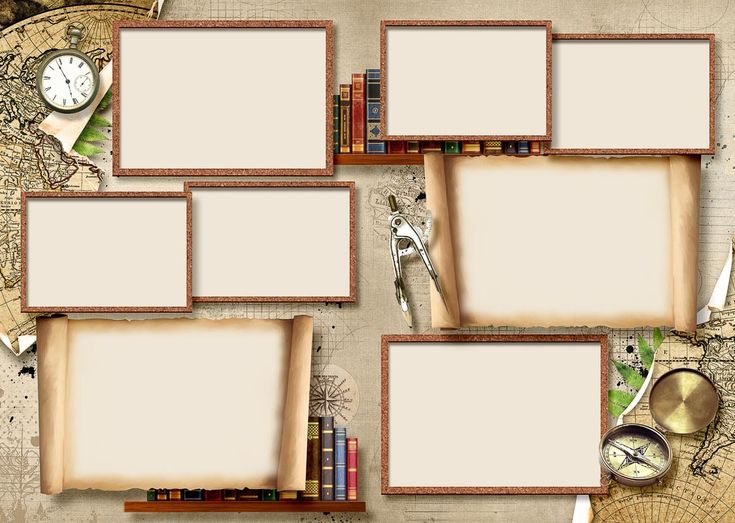
IrfanView
IrfanView — это бесплатная программа для просмотра изображений, которая обычно используется блоггерами для быстрого открытия тяжелых файлов и выполнения основных правок. Одним из недостатков использования PSD-файлов является то, что их открытие может занять много времени. Чтобы сократить время, необходимое для быстрого предварительного просмотра файлов PSD, вы можете использовать IrfanView, который может удивительно быстро открывать файлы PSD.
AVS Image Converter
AVS Image Converter – это бесплатный конвертер изображений, который позволяет пользователям преобразовывать тяжелые PSD-файлы во все основные популярные форматы JPEG, PNG, GIF, BMP и т. д. Вы также можете вносить базовые изменения, например изменять размер и яркость. и цвет, добавляйте современные фильтры и эффекты и даже защищайте свои фотографии с помощью пользовательского водяного знака.
Как редактировать файлы PSD
Файлы PSD, будь то готовые шаблоны, изображения или содержимое, которое вы сохранили для последующего редактирования, можно редактировать, открыв их в Photoshop или приложении с поддержкой PSD, таком как GIMP, CorelDraw или Photopea Online Editor. Файлы PSD используют слои с изображениями и объектами, которые накладываются друг на друга для создания и редактирования изображений. Даже макеты, созданные на других платформах, таких как MediaModfier, можно использовать для сохранения макетов в формате PSD, после чего вы можете использовать упомянутые выше приложения для дальнейшего управления файлом PSD.
Файлы PSD используют слои с изображениями и объектами, которые накладываются друг на друга для создания и редактирования изображений. Даже макеты, созданные на других платформах, таких как MediaModfier, можно использовать для сохранения макетов в формате PSD, после чего вы можете использовать упомянутые выше приложения для дальнейшего управления файлом PSD.
Изучение Photoshop — не детская игра, и если вы новичок в этом приложении, может пройти несколько месяцев, прежде чем вы освоите его. Тем не менее, вы можете посмотреть видеоурок для начинающих ниже, чтобы начать.
Final Words
Независимо от того, работаете ли вы с редактируемым PSD или создаете свои собственные шаблоны PSD, формат файла является мощным инструментом для создания изображений с высоким разрешением и хранения данных. Вы можете получить глубину изображения для редактирования существующих или создания новых изображений, а также хороший цветовой охват.

